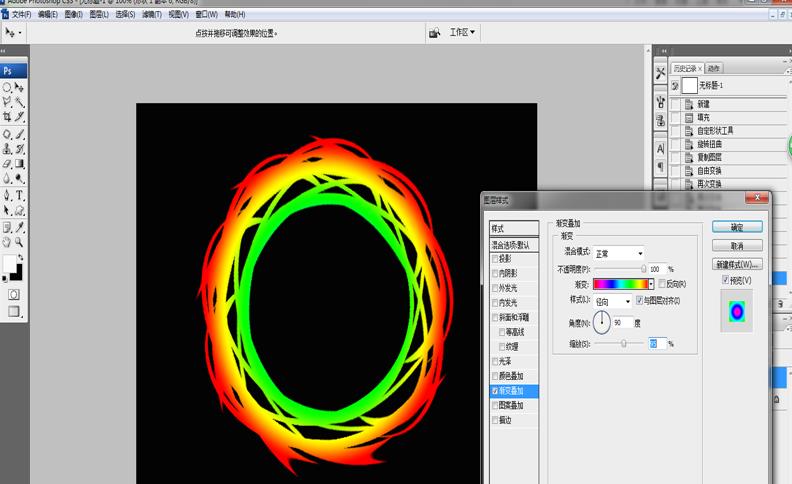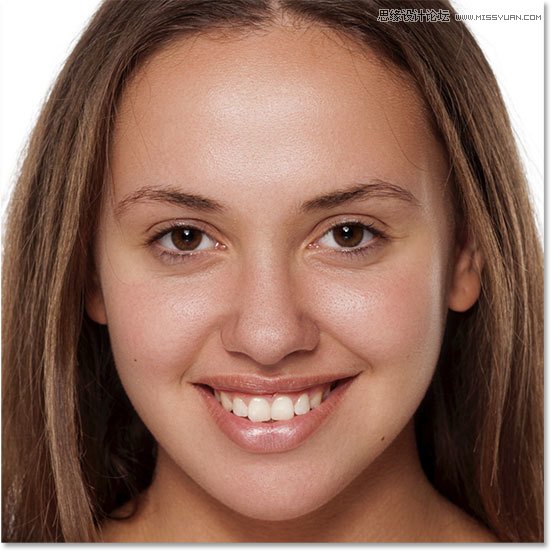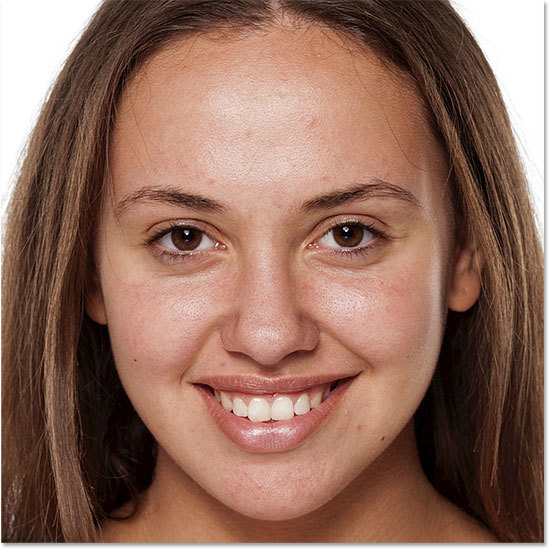PS中怎么使用线条制作酷炫的图案?

1、打开Photoshop软件,新建一个800*600的画布,背景为白色,像素为300,如下图所示。
(本文来源于图老师网站,更多请访问https://m.tulaoshi.com/photoshop/)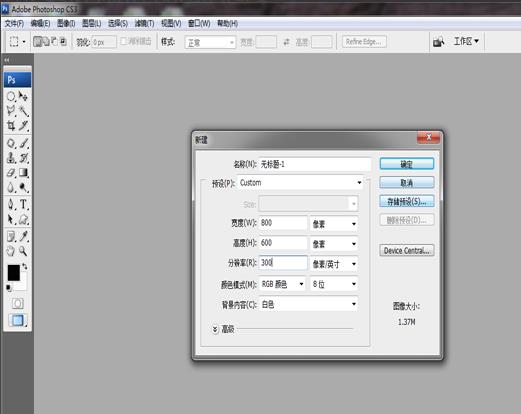
2、在主菜单栏中,选择【编辑】-【填充】,并在弹出的填充对话框,选择填充黑色的前景色,如下图所示。
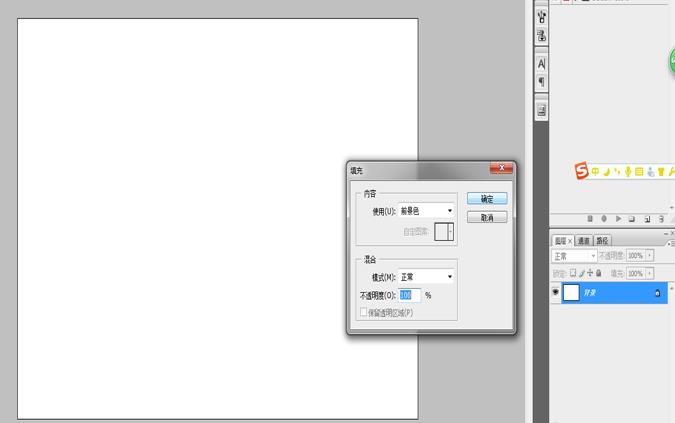
3、在左侧的菜单栏中选择编辑自定义图形,然后在图形中选择蝌蚪图案,并前景色设置为白色,在黑色画布上绘制一个蝌蚪图案,如下图所示。
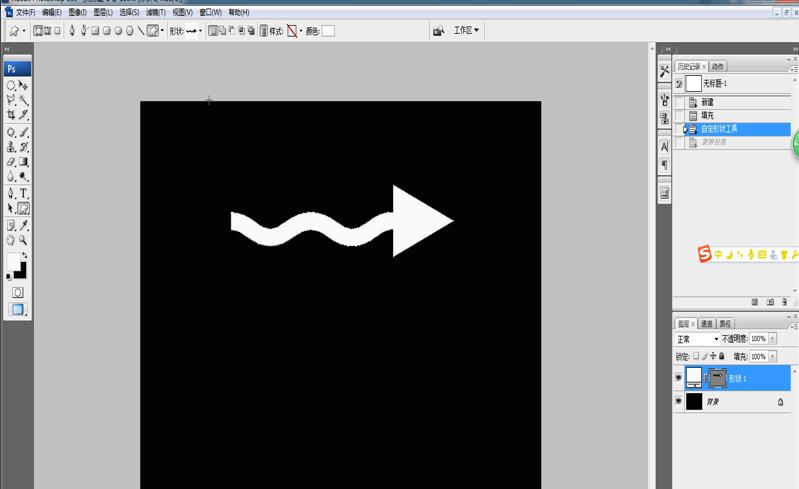
4、在主菜单栏中选择【滤镜】-【扭曲】-【旋转扭曲】,并在弹出的旋转扭曲对话框,将数值设置为700,单击确定,如下图所示。
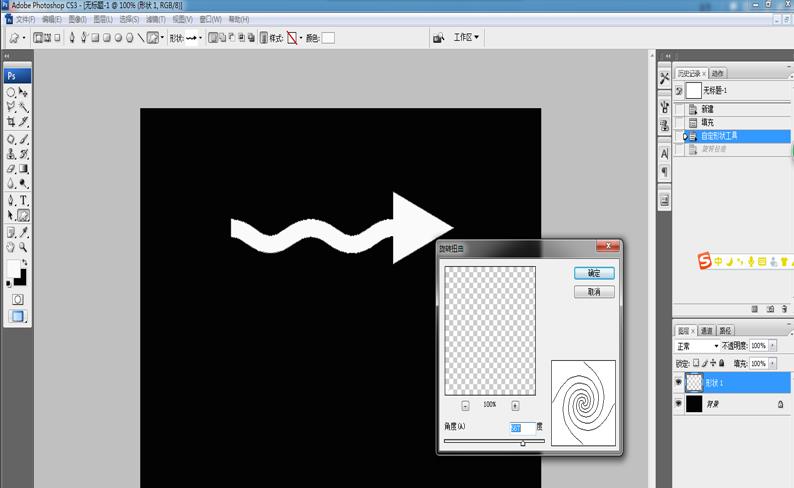
5、输入Ctrl+J新建一个图层,然后,再输入Ctrl+Alt+Shift+T复制图案,直至一圈,并输入Ctrl+E合并除背景图层外的所有图层,如下图所示。
(本文来源于图老师网站,更多请访问https://m.tulaoshi.com/photoshop/)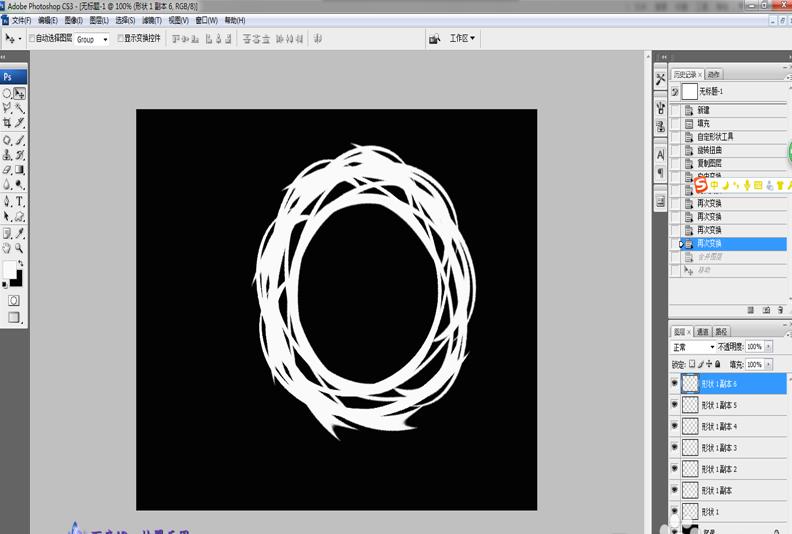
6、在软件右下角选择添加图层样式中的渐变叠加,并在弹出的对话框设置样式为径向、渐变为彩虹,缩放为90,确定即可,如下图所示。